Programmation des données, Dialogues smart.turn, 3 utilisation, saisie des données – HEIDENHAIN SW 68894x-03 Manuel d'utilisation
Page 56
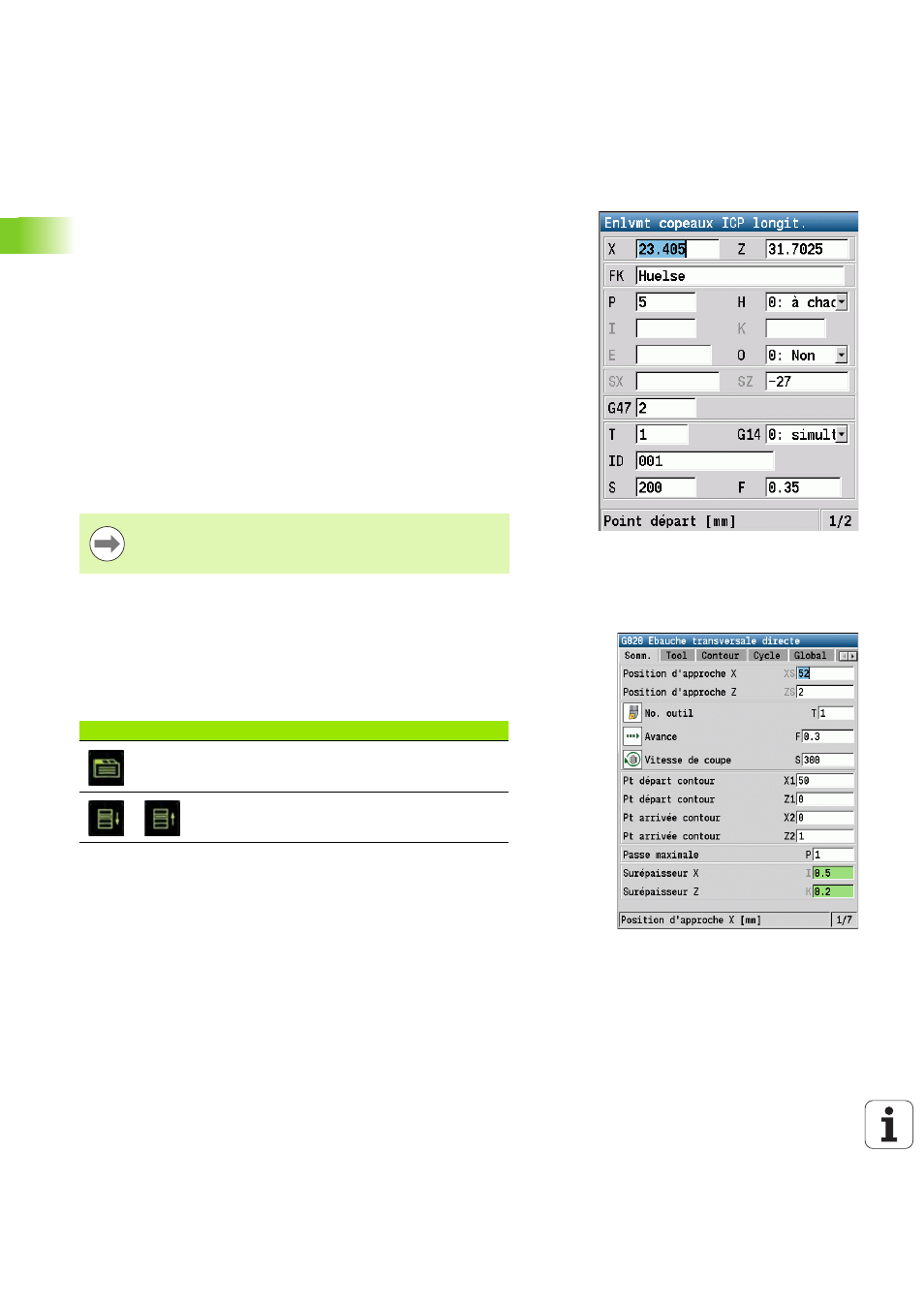
56
Remarques sur l'utilisation
2.3 Utilisation, saisie des données
Programmation des données
Les fenêtres de saisie contiennent plusieurs champs de saisie. Les
touches Flèche Haut/Flèche Bas vous permettent alors de positionner
le curseur sur le champ de saisie de votre choix. La CNC PILOT vous
précise la signification du champ sélectionné soit dans le pied de page
de la fenêtre soit juste devant le champ concerné.
Positionnez le curseur sur le champ de saisie de votre choix pour y
entrer des données. Les données déjà présentes seront écrasées.
Avec les touches gauche/droite du curseur, vous déplacez le curseur
à l'intérieur du champ de saisie, sur la position souhaitée, soit pour
effacer le caractère présent, soit pour le modifier.
Utilisez les touches fléchées Haut/Bas ou la touche Enter pour
terminer une saisie de données dans un champ.
Si le nombre de champs que contient une fenêtre dépasse sa
capacité, une deuxième fenêtre de saisie sera utilisée. Un symbole
figurant en pied de page de la fenêtre de saisie vous permettra
d'identifier une telle situation. Vous pouvez commuter entre les
fenêtres de saisie avec les touches page suivante/page précédente.
Dialogues smart.Turn
La boîte de dialogue Unit comporte plusieurs formulaires qui sont eux-
mêmes subdivisés en plusieurs groupes. Chaque formulaire
correspond à un onglet. Quant aux différents groupes, ils sont
reconnaissables par les cadres fins qui les délimitent. Vous naviguez
avec les touches smart entre les formulaires et les groupes
Appuyez sur OK ou Saisie finie ou Mémoriser pour
appliquer les données saisies/modifiées. La softkey
Retour
ou Annuler annulent les saisies et modifications.
Touches smart
Accéder au formulaire suivant
Accéder au groupe suivant / précédent